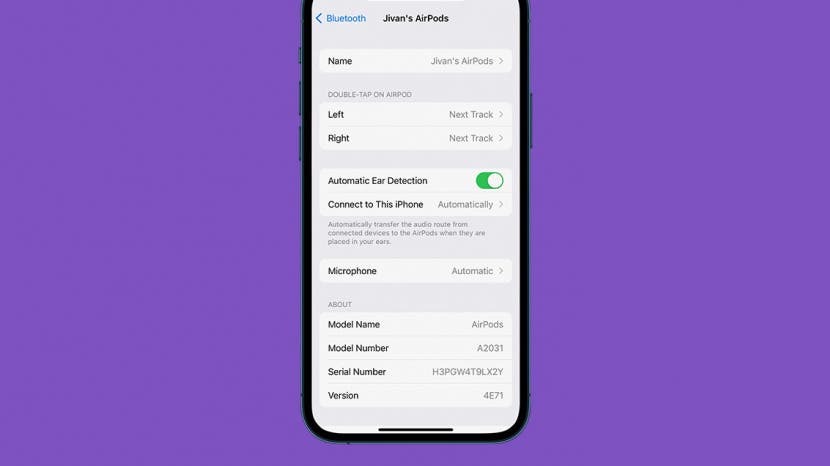
* Tento příspěvek je součástí Život iPhoneNewsletter Tip dne. Přihlásit se. *
Je úžasné, kolik techniky se vtěsnalo do tak malého balíčku. Kouzlo AirPods spočívá v patentovaném čipu H1 společnosti Apple. Spolu s optickými senzory a pohybovými akcelerometry vám také umožňuje spouštět, zastavovat nebo přeskakovat skladby pomocí dotykového ovládání. Čtěte dále a dozvíte se, jak přeskakovat skladby na AirPods, AirPods 2, AirPods 3 a AirPods Pro.
Příbuzný: Jak změnit hlasitost na AirPods, AirPods 2, AirPods 3 a AirPods Pro
Proč si tento tip zamilujete
- Procházejte seznam skladeb, aniž byste museli sahat po telefonu.
- Přizpůsobte si nastavení dotykového ovládání AirPods a AirPods 2.
Jak používat ovládání klepnutím na AirPods (1. a 2. generace)
Ve výchozím nastavení vaše AirPods první a druhé generace budou přeskakovat skladby, pokud dvakrát klepnete na levé nebo pravé AirPod. Můžete si však také přizpůsobit nastavení dotyku a nastavit, které gesto vám umožní přeskočit skladbu. Než budete postupovat podle níže uvedených kroků, vložte sluchátka AirPods a připojte je k iPhonu jako obvykle, když se připravujete na poslech zvuku. Chcete-li získat další šikovné tipy pro AirPods, zaregistrujte se zdarma
Tip dne zpravodaj.- Jakmile jsou vaše AirPods připojeny k vašemu iPhone, otevřete aplikace Nastavení.
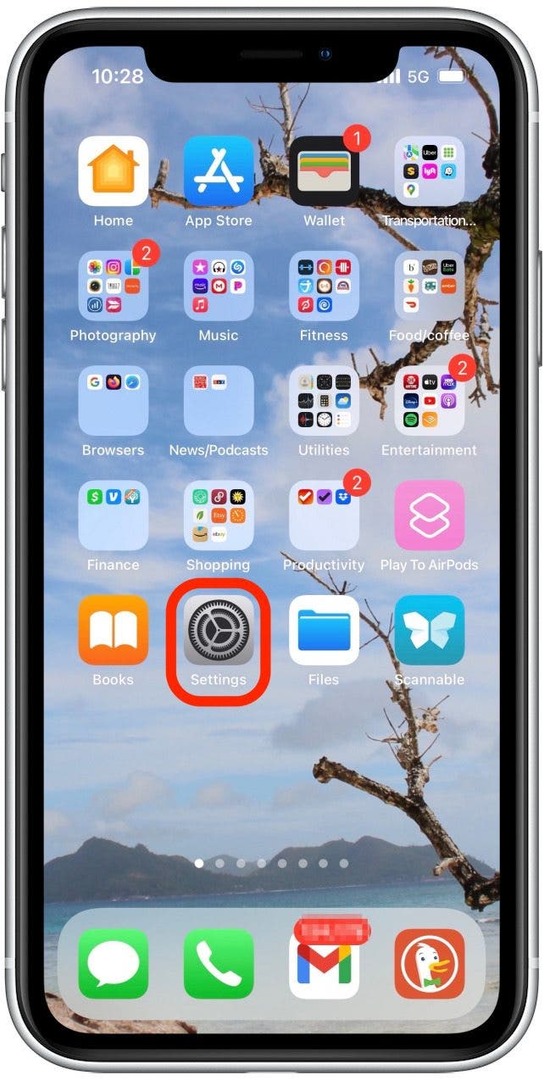
- Klepněte Bluetooth.

- Klepněte na informační ikona vedle vašich AirPods.

- Klepněte Vlevo, odjet nebo Že jo pod sekcí Double-Tap on AirPod pro přizpůsobení příkazů dotykového ovládání pro levý nebo pravý AirPod.

- Vybrat Další stopa pokud chcete, aby příkaz dvojitého klepnutí pro daný AirPod přeskočil na další skladbu.

- Vybrat Předchozí stopa pokud chcete, aby se příkaz dvojitým klepnutím pro daný AirPod vrátil k předchozí skladbě.

- Kliknutím na název vašich AirPods v levém horním rohu obrazovky ukončíte.

- V případě potřeby opakujte výše uvedené kroky pro přizpůsobení druhého AirPodu.
Jak používat ovládání AirPod Touch (3. generace a AirPods Pro)
Pokud máte AirPods 3 nebo AirPods Pro, postup je podobný, ale místo toho, abyste ťuknutím zahájili příkaz, zmáčknete dřík AirPodu. Také dotykové ovládání pro přeskakování skladeb je předprogramováno a nelze je měnit stejným způsobem jako AirPods a AirPods 2. Příkazy pro přeskakování skladeb jsou následující:
- Chcete-li přeskočit na další skladbu, stiskněte dvakrát senzor síly.

- Chcete-li se vrátit k předchozí skladbě, stiskněte třikrát senzor síly.
To je všechno! Nyní víte, jak přeskakovat skladby na vašich AirPods, AirPods 2, AirPods 3 a AirPods Pro.
Podrobnosti o autorovi

Podrobnosti o autorovi
Jivan byl vždy velkým fanouškem produktů Apple od doby, kdy se na scéně objevil původní iPod, a je nadšený rychlým tempem technologií. Jivan má zázemí v oblasti obchodu i technologií a má titul v oboru obchodní administrativa. Rád zkoumá nové tipy a nápady a sdílí je s ostatními. Jivan bydlí mimo San Diego ve slunné jižní Kalifornii a snaží se trávit tolik času, kolik je jen v lidských silách venku se svými dvěma malými syny, kteří sportují, honí se za vlnami a na zdánlivě nekonečném hledání toho nejlepšího rybí taco.